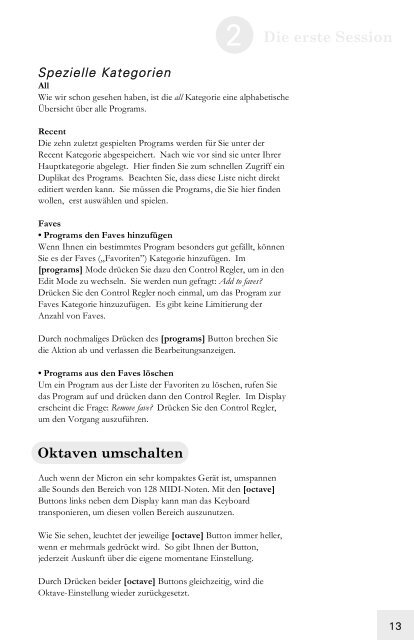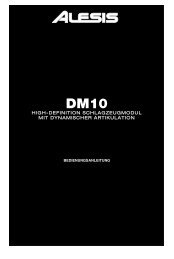Micron - Anleitung - PDf - Alesis
Micron - Anleitung - PDf - Alesis
Micron - Anleitung - PDf - Alesis
Erfolgreiche ePaper selbst erstellen
Machen Sie aus Ihren PDF Publikationen ein blätterbares Flipbook mit unserer einzigartigen Google optimierten e-Paper Software.
Spezielle Kategorien<br />
All<br />
Wie wir schon gesehen haben, ist die all Kategorie eine alphabetische<br />
Übersicht über alle Programs.<br />
Recent<br />
Die zehn zuletzt gespielten Programs werden für Sie unter der<br />
Recent Kategorie abgespeichert. Nach wie vor sind sie unter Ihrer<br />
Hauptkategorie abgelegt. Hier finden Sie zum schnellen Zugriff ein<br />
Duplikat des Programs. Beachten Sie, dass diese Liste nicht direkt<br />
editiert werden kann. Sie müssen die Programs, die Sie hier finden<br />
wollen, erst auswählen und spielen.<br />
Faves<br />
• Programs den Faves hinzufügen<br />
Wenn Ihnen ein bestimmtes Program besonders gut gefällt, können<br />
Sie es der Faves („Favoriten”) Kategorie hinzufügen. Im<br />
[programs] Mode drücken Sie dazu den Control Regler, um in den<br />
Edit Mode zu wechseln. Sie werden nun gefragt: Add to faves?<br />
Drücken Sie den Control Regler noch einmal, um das Program zur<br />
Faves Kategorie hinzuzufügen. Es gibt keine Limitierung der<br />
Anzahl von Faves.<br />
Durch nochmaliges Drücken des [programs] Button brechen Sie<br />
die Aktion ab und verlassen die Bearbeitungsanzeigen.<br />
• Programs aus den Faves löschen<br />
Um ein Program aus der Liste der Favoriten zu löschen, rufen Sie<br />
das Program auf und drücken dann den Control Regler. Im Display<br />
erscheint die Frage: Remove fave? Drücken Sie den Control Regler,<br />
um den Vorgang auszuführen.<br />
2 Die erste Session<br />
Oktaven umschalten<br />
Auch wenn der <strong>Micron</strong> ein sehr kompaktes Gerät ist, umspannen<br />
alle Sounds den Bereich von 128 MIDI-Noten. Mit den [octave]<br />
Buttons links neben dem Display kann man das Keyboard<br />
transponieren, um diesen vollen Bereich auszunutzen.<br />
Wie Sie sehen, leuchtet der jeweilige [octave] Button immer heller,<br />
wenn er mehrmals gedrückt wird. So gibt Ihnen der Button,<br />
jederzeit Auskunft über die eigene momentane Einstellung.<br />
Durch Drücken beider [octave] Buttons gleichzeitig, wird die<br />
Oktave-Einstellung wieder zurückgesetzt.<br />
13